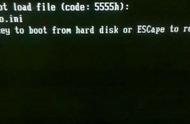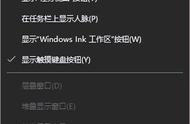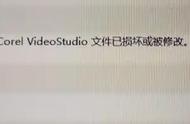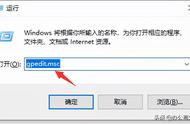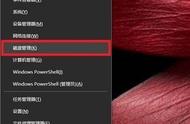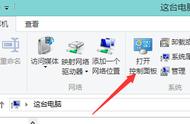做完WIN10原版系统教程有小伙伴说来一份win11的, win11系统发布之后许多感兴趣的小伙伴都想升级体验一番。但是安装的过程中大家都遇到了一些问题,在哪儿下载,怎么安装或者老是安装失败。本期我就把这些问题综合在一起,让我们一起来看看吧!

我们这次采用的方法是用官方工具制作系统盘来给电脑安装新系统,虽然网上也有很多第三方制作工具能够制作系统盘,但官方工具提供的是原版系统,没有任何软件捆绑,并且操作来讲更加简单。

当然配置较老的朋友也不用担心,等会我们会模拟配置较老的平台如何跳过“TPM”、“系统检测”解决安装失败的问题,保证新老平台的小伙伴都能顺利装上新系统!
第一步:制作系统盘首先准备一个容量8G以上的U盘,U盘建议大家购买大厂正品U盘,寿命和速度都有保障的同时,稳定性也比较好不会出现安装到一半无法识别的问题,把准备好的U盘插上电脑开始制作系统盘,开始之前建议先把U盘格式化一遍,这里要注意一下的是如果你用的是以前的U盘这时建议你查看一下U盘格式是否为NTFS,有些老U盘是FAT32格式,这个格式不支持4G以上的文件,而现在的系统ISO文件很多都超过4G了,这会导致无法制作系统。

格式化好了我们就可以制作系统了,首先百度搜索 win10官方下载,进入后我们在网址栏把win10 改成11按回车,进去以后就是微软官方的下载网页。